Vamos a explicarte cómo puedes añadir tu tarjeta de pagos a Google Wallet, la nueva aplicación de cartera de Google para Android. El proceso que vamos a hacer es exactamente el mismo tanto para tarjetas de débito como para las de crédito, y una vez las vincules ya podrás empezar a pagar desde el móvil.
Para realizar esta operación vas a necesitar dos cosas. Por una parte, necesitarás tener la tarjeta contigo o saber su número, ya que podrás apuntar hacia ella para que la app la reconozca. Y luego necesitarás acceso a la app de tu banco o llamar a tu entidad para hacer una comprobación de verificación.
Cómo añadir una tarjeta a Google Wallet
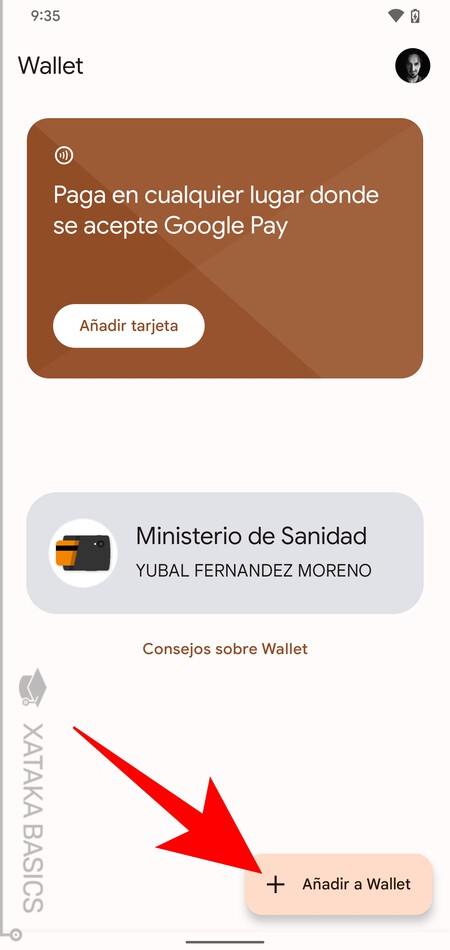
Lo primero que tienes que hacer es entrar en la aplicación de Google Wallet. Una vez dentro de ella, tienes que pulsar en la opción de Añadir a Wallet que tienes en la esquina de abajo a la derecha.
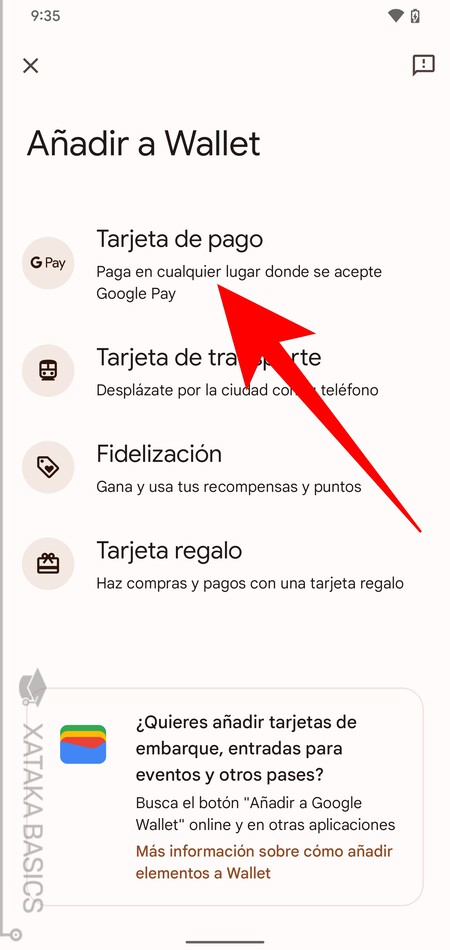
Esto te va a llevar a una pantalla en la que puedes elegir qué tipo de elemento quieres añadir a la tarjeta de Google. Aquí dentro, tienes que pulsar en la opción de Tarjeta de pago que te aparece en primer lugar.
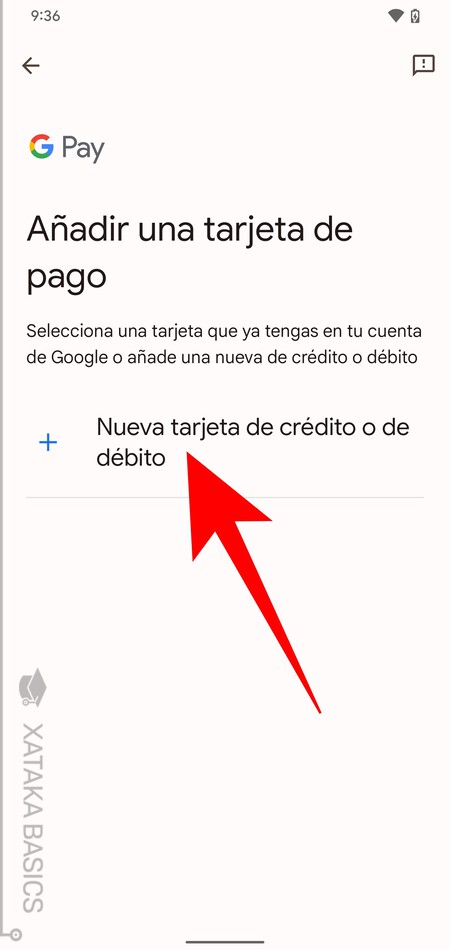
Entrarás en una pantalla donde te pueden aparecer tarjetas que tengas vinculadas a tu cuenta de Google. Aquí, tienes que pulsar en la opción de Nueva tarjeta de crédito o de débito para añadir una nueva, o simplemente elegir alguna de las que puedas tener en la lista.

Esto abrirá ahora un módulo de cámara, con un hueco en el centro con la silueta de una tarjeta. Lo que tienes que hacer es apuntar a la tarjeta para que se vean sus números, y que Wallet los reconozca.
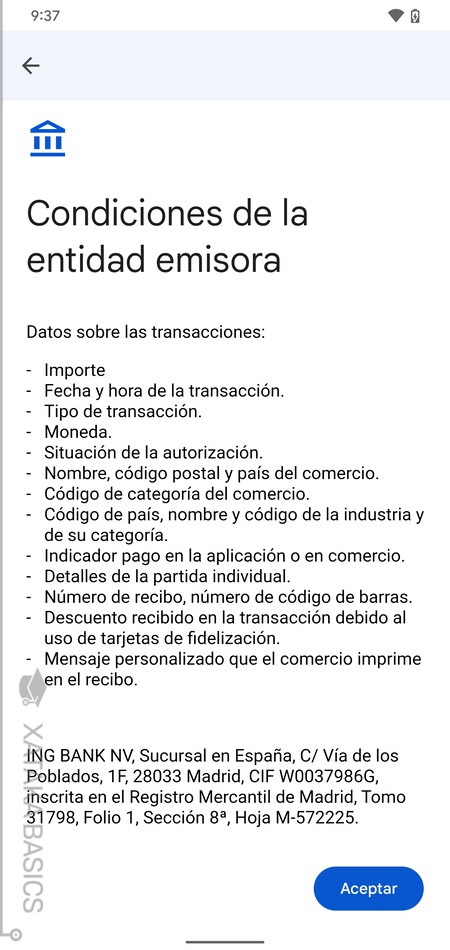
Cuando lo haga, te llevará a una pantalla donde tienes que completar tus datos personales y los de la tarjeta, añadiendo elementos como el código de firma. Tras hacer esto, también tienes que revisar y aceptar las condiciones de uso de tu entidad emisora.
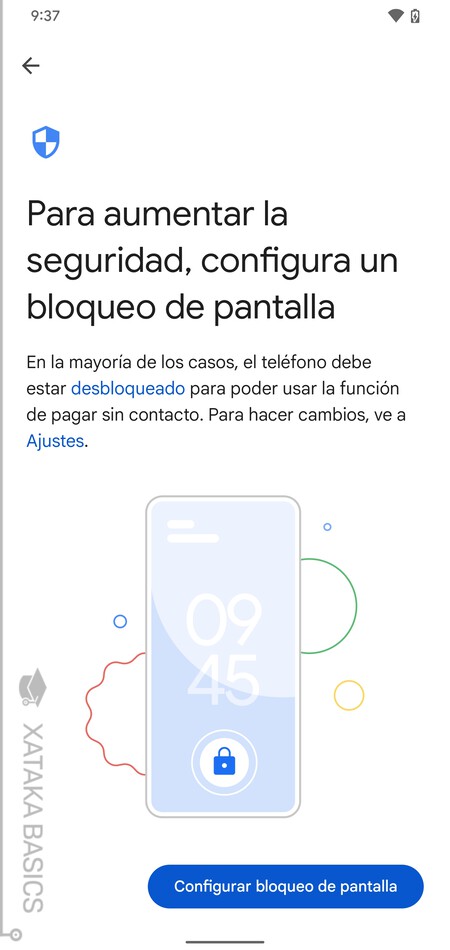
En el caso de que no lo tengas configurado, Wallet revisará que tengas activado un bloqueo de pantalla para que sea necesario usar un PIN u otro elemento para acceder a las apps de tu móvil, y que así nadie pueda acceder a Wallet demasiado fácilmente.
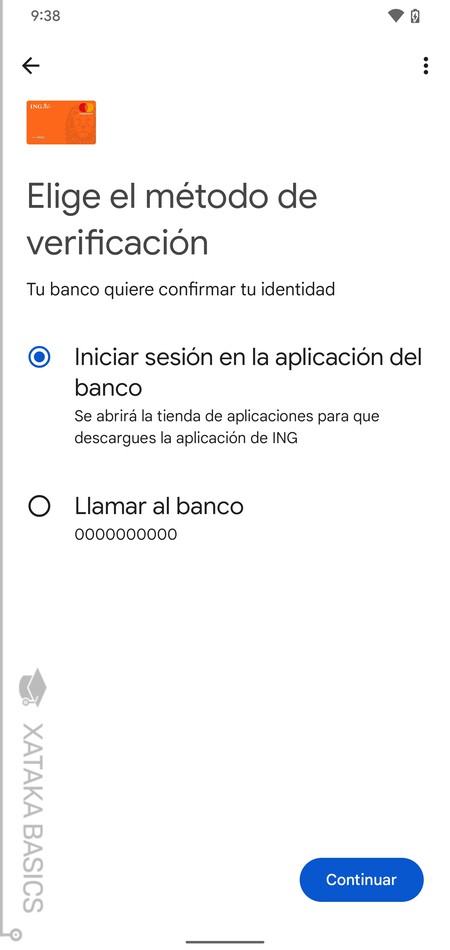
Ahora solo te queda verificar tu identidad con el banco de la tarjeta que estás añadiendo, algo para lo que puedes usar la app del banco que tengas instalada o realizar una llamada al banco. Cuando esto se complete, entonces ya podrás empezar a usar tu tarjeta.





Ver 0 comentarios